Cara Membuat Daftar Isi di Word Agar Rapi
Senin, 14 Mei 2018
Add Comment
Cara Membuat Daftar Isi di Word Agar Rapi - Membuat daftar isi seringkali ketika kita sedang membuat tugas seperti makalah, skripsi, jurnal dan aneka karya tulis ilmiyah lainnya yang harus mencantumkan daftar isi di dalamnya.
Sebenarnya untuk membuat daftar isi ini bisa dilakukan secara manual, namun hasilnya tidak akan rapi. Biasanya titik-titik dan angka yang dihasilkan tidak pas, sehingga terlihat acak-acakan.
Untuk itu, sebelum membuat daftar isi, anda harus menyetting microsoft word dulu supaya hasil yang diperoleh menjadi rapi.
Bagi anda yang belum membuat daftar isi di word, silahkan perhatikan tutorial berikut ini ya.
Demikianlah informasi mengenai Cara Membuat Daftar Isi di Word Agar Rapi yang bisa kami sampaikan.
Sebenarnya untuk membuat daftar isi ini bisa dilakukan secara manual, namun hasilnya tidak akan rapi. Biasanya titik-titik dan angka yang dihasilkan tidak pas, sehingga terlihat acak-acakan.
Untuk itu, sebelum membuat daftar isi, anda harus menyetting microsoft word dulu supaya hasil yang diperoleh menjadi rapi.
Bagi anda yang belum membuat daftar isi di word, silahkan perhatikan tutorial berikut ini ya.
Cara Membuat Daftar Isi di Word yang Rapi
- Pertama buatlah kata yang akan anda buat sebagai daftar isi. Misalanya seperti di bawah ini:
DAFTAR ISIJUDULKATA PENGANTARABSTRAKSIDAFTAR TABELBAB 1 : PENDAHULUANLatar BelakangRumusan MasalahTujuan PenelitianManfaat Penelitian’BAB 2 : KERANGKA TEORIPengertian Manajemen PendidikanTujuan Manajemen PendidikanUnsur-Unsur Manajemen Pendidikan
- Blok semua teks daftar isi, kecuali judul ‘Daftar Isi’
- Pilih menu Home
- Lalu pilih icon menu Paragraph
- Klik tombol Tabs pada kotak dialog yang muncul. Perhatikan gambar di bawah:
- Pada jendela Tabs, silahkan isi Tab stop position : 2 cm, Alignment : pilih Left, Leader : Pilih 1 None
- Kemudian klik tombol Set. Perhatikan gambar di bawah :
- Buat lagi Tabs/Perataan yang ke 2, isi Tab stop position : 15 cm, Alignment : pilih Right, Leader : Pilih 2 ........
- Kemudian klik tombol Set
- Terakhir klik OK. Lihat gambar di bawah :
- Untuk menampilkan hasilnya, taruh kursor setelah teks JUDUL kemudian tekan tombol TAB 2 kali
- Setelah itu, taruh Kursor sebelum teks Latar Belakang, klik tombol Tab 1 kali
- Kemudian taruh kursor setelah teks Latar Belakang, lalu klik Tab 1 kali untuk menampilkan tanda (.......)
- Maka hasilnya akan seperti gambar di bawah ini
- Jika sudah selesai, simpan dokumen anda.
Demikianlah informasi mengenai Cara Membuat Daftar Isi di Word Agar Rapi yang bisa kami sampaikan.

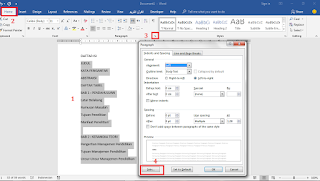

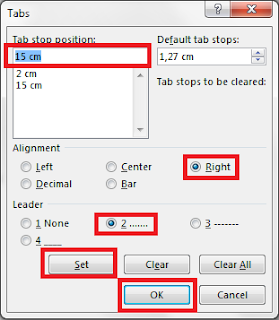
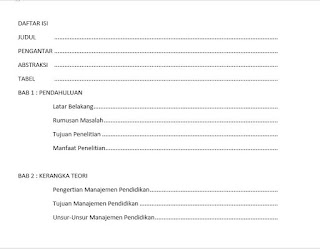
0 Response to "Cara Membuat Daftar Isi di Word Agar Rapi"
Posting Komentar